Le app false sono diventate così comuni al giorno d’oggi come componenti di dirottamento del browser che molte persone credono che non rappresentino alcuna minaccia. L’attuale infezione di PubSurf è una delle tante rivisitazioni che abbiamo visto recentemente, in particolare JoisApp, TjboApp e CiviApp.
Sembrano tutte diverse nei nomi (beh, un po’ simili) create da aziende apparentemente diverse. In realtà, loro e PubSurf iniettano letteralmente file copiati e incollati negli stessi tipi di cartelle e modificano le stesse impostazioni. Usano anche lo stesso programma di installazione e quando uno smette di infettare gli utenti, un altro con un nuovo nome prende il suo posto. Questo è il comportamento classico di tali app.
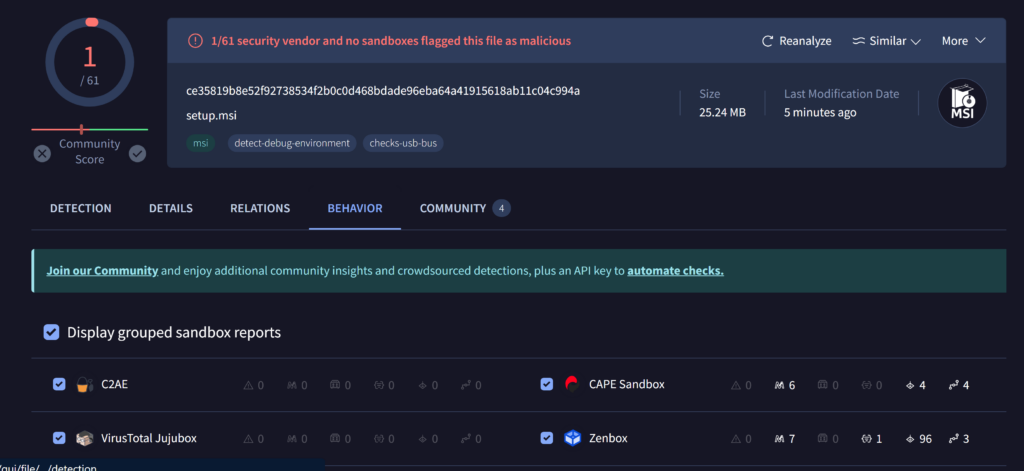
PubSurf stesso è creato da un’azienda chiamata Yinanob Coop Aq. Questa azienda è elencata come editore nel pannello di controllo, ma non esiste né nello spazio virtuale né in quello fisico. Non ha una pagina aziendale conosciuta, così come la sua creazione PubSurf. Questo è chiaramente un falso senza scopo positivo. Dato che sei qui, probabilmente stai cercando come rimuoverlo e non sei sicuro del motivo per cui esiste in primo luogo. Maggiori dettagli su questo nel paragrafo successivo.
Più in basso nella pagina abbiamo una vera guida di rimozione creata specificamente per questa pagina. Non abbiamo messo una guida generica come alcuni altri siti web.
Cos’è PubSurf?
PubSurf è un componente tradizionale di dirottamento del browser che esiste per una ragione: imporre altre estensioni malware e motori di ricerca nei tuoi browser. È creato come un meccanismo di difesa che rimane separato sul tuo PC. Se scopri come rimuovere l’altro malware dai tuoi browser, PubSurf può rimanere nascosto in una cartella e rinnovare quei componenti al riavvio del sistema. Questo è tutto. Fondamentalmente è solo qualcosa che vuole renderti la vita più difficile.
Dato che non c’è una pagina ufficiale per PubSurf che faccia affermazioni sui suoi usi, possiamo solo giudicarlo dal comportamento che vediamo. In questo caso sappiamo che è correlato ad altri componenti malware: le estensioni GuardGo e MegaGuard, e il motore di ricerca falso Bangsearch.
PubSurf aggira i controlli ufficiali in modo che l’altro malware menzionato possa essere installato sul tuo PC. Un tale comportamento è chiaramente di natura dannosa. Non solo perché non hai nemmeno dato il consenso per l’installazione, ma c’è di più. La natura di queste minacce cambia continuamente e potresti trovarti improvvisamente reindirizzato a un sito web completamente losco che ti chiede di abbonarti a qualcosa che costa denaro. Questi sono truffe di basso livello e alcuni utenti confusi possono cliccare su qualcosa di fuorviante che peggiorerà le cose.
C’è una vera minaccia con PubSurf?
È molto difficile discutere di questo come di una minaccia senza prendere in considerazione un ambito più ampio, ma volevamo includere questa sezione nel caso in cui ti trovassi infettato da qualcosa come PubSurf in futuro. Questo probabilmente morirà in pochi giorni, per essere sostituito da un clone con un nuovo nome. Altre guide di rimozione non ti diranno tutto per motivi legali e non entreranno nei dettagli, ma parleranno solo di cose generali.
In realtà, PubSurf è solo il meccanismo per l’installazione di altri malware, come detto in precedenza. Ma per te, quando ne parliamo, dovremmo trattare l’intera suite di malware presente sul tuo PC come una cosa sola. Legalmente, queste cose sono distinte, per confonderti, per rendere più difficile la rimozione e in rari casi in cui un’azienda reale viene promossa dal dirottatore, per differenziarsi da loro. Questo crea una zona grigia legale. Per te, questa è una minaccia. Non solo ti reindirizza costantemente. Peggiorerà progressivamente nel tempo introducendo nuovi componenti malware.
È anche possibile (ma non probabile) che PubSurf tenti di utilizzare i tuoi contatti per inviare messaggi di phishing. Questo è tra le peggiori ipotesi, chiaramente perché ci sarà anche molta vergogna in tutta la faccenda. Tuttavia, non dovresti preoccuparti troppo di questo. Semplicemente non è probabile, giudicando dal comportamento di questo malware.
| Nome | PubSurf |
| Tipo | Browser Hijacker |
| Strumento di rilevamento | Per rimuovere PubSurf da soli, potreste dover toccare I file del sistema e I registri. Se doveste farlo, dovrete essere estremamente attenti perché potreste danneggiare il vostro sistema. Se volete evitare il rischio, raccomandiamo di scaricare SpyHunter, un tool professionale per la rimozione dei malware.
|
Come rimuovere il virus PubSurf
La prima cosa che dovete sapere sulla rimozione di PubSurf è che questa guida è reale. Non è fatta di cose standard messe qui come fluff. Vi forniremo istruzioni specifiche.
La seconda cosa da sapere è che il virus è costituito da diversi componenti. A un certo punto, vi daremo letteralmente la cartella di PubSurf. Potreste essere tentati di saltare tutto il resto, eliminare la cartella (che vi diciamo di eliminare comunque) e chiudere qui la questione.
Il problema è che si rimuove solo il trigger per la reinstallazione. Il resto dei componenti del malware è già presente sul PC. Solo che non torneranno se li eliminerete. Continueranno a svolgere attività sul PC e a bloccarlo. Il resto delle istruzioni si occupa di questo.
Una cosa che temiamo è che qualcuno danneggi il suo sistema. Non possiamo essere incolpati di una simile eventualità. L’utente esegue queste istruzioni a proprio rischio e pericolo. Per lo stesso motivo vi consigliamo di creare immediatamente un punto di ripristino del sistema. In questo modo, se qualcosa è andato storto, potete semplicemente tornare indietro.
Se non sapete come fare, premete il tasto Winkey e digitate Ripristino. Dovrebbe apparire subito la voce “Crea un punto di ripristino”.
Nella finestra di dialogo delle proprietà del nuovo sistema scegliere “Crea“, assegnare un nome al punto di ripristino e fare clic su Crea.

Raccomandiamo nuovamente SpyHunter. Insistiamo nel mettervelo in faccia perché vi renderà la vita più facile e ha una prova gratuita. Fate quello che volete.
Se non volete usare SpyHunter, la guida qui sotto vi aiuterà comunque.
Come rimuovere PubSurf dal PC
La cartella di PubSurf si trova in C:\Users\\AppData\Roaming\Yinanob Coop Aq. È sufficiente eliminare la cartella Yinanob Coop Aq con i privilegi di amministratore. Tali posizioni sono cartelle di sistema e di solito sono nascoste (e per una buona ragione). Se non riuscite a vederle, assicuratevi che le proprietà di Opzioni cartella siano impostate in modo da poter vedere i file e le cartelle nascost

È possibile farlo rapidamente navigando in una cartella, facendo poi clic sui tre punti in alto, quindi su Opzioni e sulla scheda Visualizza. Lì troverete l’opzione File nascosti.
Quindi, controllate le voci di avvio. Premete il tasto Win e digitate startup, le applicazioni dovrebbero apparire immediatamente. Ordinatele per Stato e guardate subito le voci attive. Se c’è qualcosa che non riconoscete, disattivatelo e fate clic sull’estrema destra per vedere dove si trova. Eliminate tutto quello che trovate di malware.
Come rimuovere PubSurf da Chrome
Si tratta di un sì o di un no: avete reindirizzamenti ed estensioni che non avete mai visto prima? C’è uno strano motore di ricerca a cui si viene reindirizzati? Se la risposta è sì, proseguite con il passo, altrimenti saltatelo.
Vi diremo di controllare TUTTE le vostre estensioni in Chrome. Tutto ciò che non si riconosce nella scheda delle estensioni probabilmente fa parte del malware, anche se non si chiama PubSurf. Copiate tutti gli ID delle estensioni infette, quindi eliminate tutto ciò che trovate su di esse nell’editor del registro di sistema. Solo ALLORA riavviare Chrome.
1.Digitare chrome://extensions nella barra degli indirizzi di Chrome e premere Invio.

2. Attivare la “Modalità sviluppatore“. Le estensioni che non sono state inserite avranno ora i loro ID esposti.

Scorrere fino alle estensioni e registrare tutto ciò che ha il pulsante Rimuovi in grigio. Evidenziare e copiare l’ID sotto il nome con Ctrl+C.
Nota: alcune minacce informatiche non mantengono la scritta Rimuovi in grigio. Si ripresentano semplicemente quando si riavvia il browser. Esercitate il buon senso. Rimuovete tutto ciò che non ricordate di aver installato o che vi sembra sospetto. Se si pensa di aver commesso un errore, si può sempre tornare indietro e rivederlo in un secondo momento.

4. Successivamente è necessario accedere all’Editor del Registro di sistema. Sul desktop premere Winkey+R, quindi digitare regedit e premere Invio.

5. Premere Ctrl+F e incollare un ID registrato in precedenza. Cancellare tutti i valori trovati, quindi passare all’ID successivo e così via. Procedere in questo modo finché non si trova più alcun ID.
6.Le due chiavi più importanti contenenti l’ID dovrebbero trovarsi in queste due posizioni:
HKEY_USERS\Group Policy Objects\Machine\Software\Policies\Google\Chrome\ExtensionInstallForcelist
HKEY_LOCAL_MACHINE\SOFTWARE\Policies\Google\Chrome\ExtensionInstallForcelist
Quindi, riavviare Chrome e accedere alla scheda delle estensioni. I pulsanti di rimozione delle estensioni dovrebbero essere tutti disponibili. Rimuovetele dal browser.
Andare alla scheda Motore di ricerca. Verificare se il motore di ricerca è stato modificato. In caso affermativo, cambiatelo di nuovo con quello che preferite.
Riavviare nuovamente Chrome. Verificate se le estensioni del malware sono state ripristinate o se il motore di ricerca è tornato a essere quello infetto. In caso contrario, congratulazioni, il gioco è fatto.

Lascia un commento